マナーモード中でも大事な相手の着信を知らせるAndroidアプリがイカス!
2014年07月17日 12時00分更新
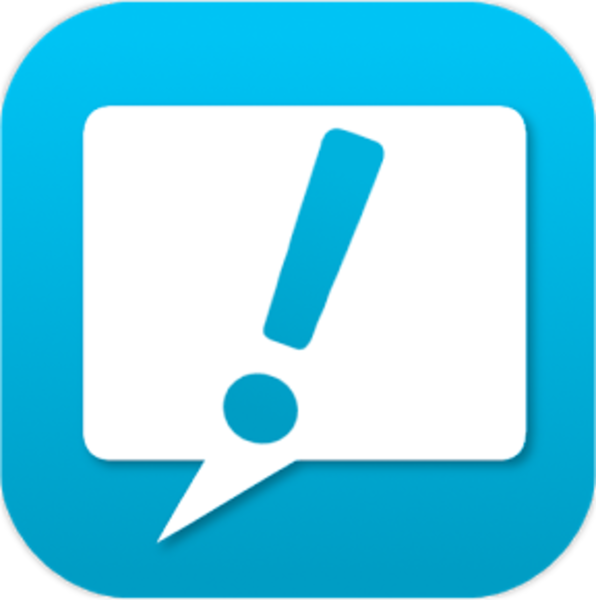
『モーニングコーラー -通知音量調節 アラームアプリ-』
作者:TottyLab
バージョン:1.3
対応OS:2.3以上
Google Play価格:無料
(バージョンと価格、対応OSは記事掲載時のものです)
 |
|---|
会議や打ち合わせが多くてスマホはマナーモードがデフォルト、というユーザーも多いはず。とはいえマナーモードにしたままでは、特定の人からの大切なメッセージを見逃してしまうことも。そんな悩みを解決してくれるのが『モーニングコーラー -通知音量調節 アラームアプリ-』。
このアプリを入れておけば、特定の人やキーワードが含まれた着信が来た場合のみ、自動でマナーモードを解除してくれるようになる。
| ユーザー補助でアプリを有効に |
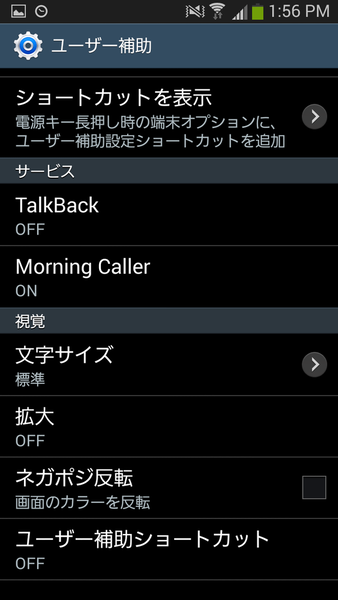 |
|---|
アプリを起動させる前に、まず設定アプリの“ユーザー補助”から“Morning Caller”をONにしておくこと。この設定をしておかないと、せっかくこのアプリを入れたとしても、マナーモードが解除されない。
| 新しい設定の作成 |
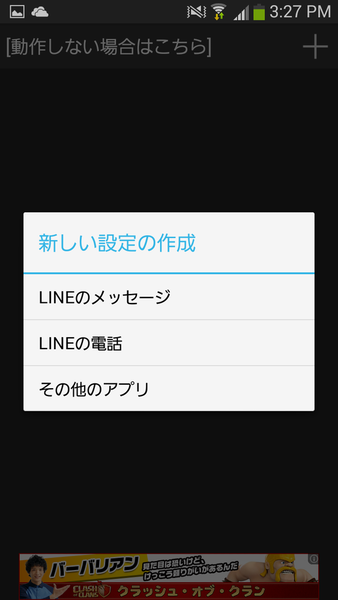 |
|---|
ユーザー補助設定が完了したらアプリを起動させよう。画面右上の“+”ボタンから、マナーモード解除する際の通知ルールが作成できる。作成できるのは“LINEのメッセージ”と“LINEの電話”、“その他のアプリ”の3種類。
| LINEのメッセージの設定 |
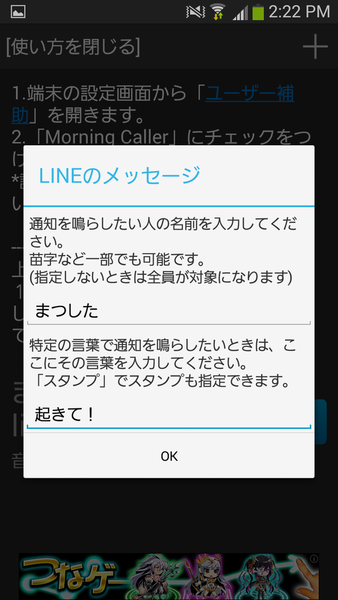 |
|---|
“LINEの電話”はもちろん、“LINEのメッセージ”では、メッセージ送信者の名前とキーワードが登録できる。送信者の名前を指定しない場合は、全員のメッセージが対象となる。
| 自動でマナーモードを解除 |
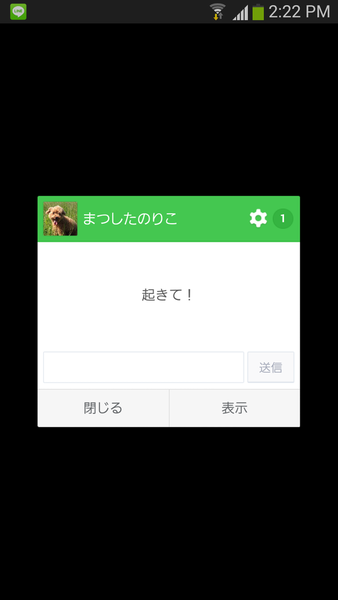 |
|---|
設定が完了したら、あとは普段どおり使えばオーケー。設定でしていた送信者からのキーワードを含むメッセージを受信するとマナーモードが解除され、着信音が鳴る。通知領域のマナーモードアイコンも消えている。
| 音量の調整 |
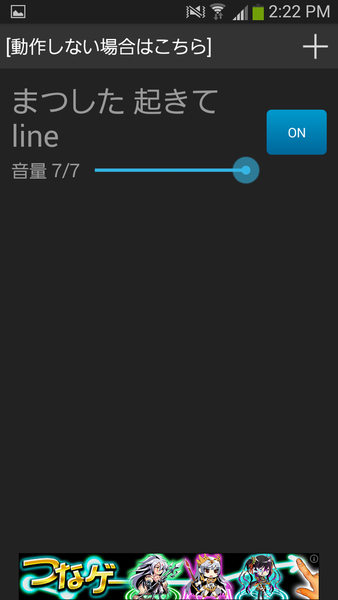 |
|---|
メイン画面には登録した設定が一覧で表示される。さらに着信音の音量もここから7段階で調整可能。また、設定を有効にしたい場合は“OFF”ボタンをタップして表示を“ON”状態にしよう(ボタンが状態表示を兼ねているため、逆に設定を切りたい場合はONのボタンをタップしてOFF状態にする)。
| アプリの通知内容を確認 |
 |
|---|
LINE以外のアプリをきっかけにしたい場合は、まず通知領域に表示されるそのアプリの通知内容をチェック。Gメールなら、差出人の名前が通知領域に表示されているのがわかる。
| 送信者名で設定 |
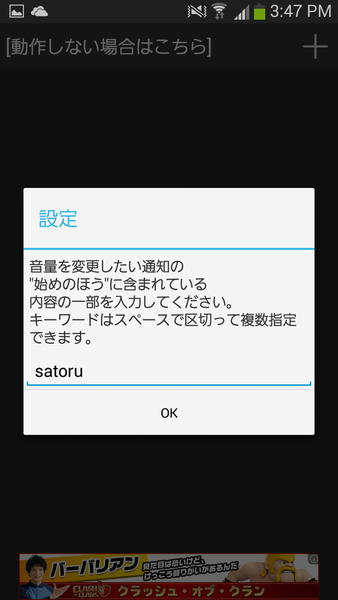 |
|---|
“その他のアプリ”の設定では、Gメールの通知に表示されていた差出人名を入力して登録すると、その差出人からメールを受信した際にマナーモードが解除される。どんな状況でも特定の人からの連絡を絶対に逃さないのがイカス!!
| 設定の削除 |
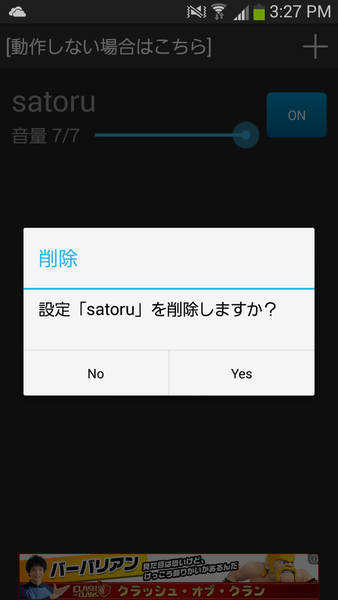 |
|---|
登録した設定を削除したい場合は、メイン画面に表示されている設定を長押しすると表示されるメニューから行なえる。
キーワードを工夫すれば、ゲームアプリからの通知でマナーモードを解除といった設定も可能。ついマナーモードにしっぱなしで、着信に気が付かないというユーザーはこのアプリを試してみよう!
『モーニングコーラー -通知音量調節 アラームアプリ-』
作者:TottyLab
バージョン:1.3
対応OS:2.3以上
Google Play価格:無料
(バージョンと価格、対応OSは記事掲載時のものです)
※Android端末は多くの機種・バージョンがあるため、特定の機種によっては誤動作・不具合などが発生する可能性があります。必ずご使用の機種で正常に動作することをご確認ください。
中山智さんのサイト
幽玄会社中山商店
※このページの内容の一部は、Google が作成、提供しているコンテンツをベースに変更したもので、クリエイティブ・コモンズの表示 3.0 ライセンスに記載の条件に従って使用しています。
【お知らせ】
この連載が電子書籍になりました! 特に評判の高かったアプリを厳選し、内容を改訂してご紹介しています。さらにAndroidを使いこなしたいユーザーにおすすめの一冊です。
週刊アスキーの最新情報を購読しよう
本記事はアフィリエイトプログラムによる収益を得ている場合があります






